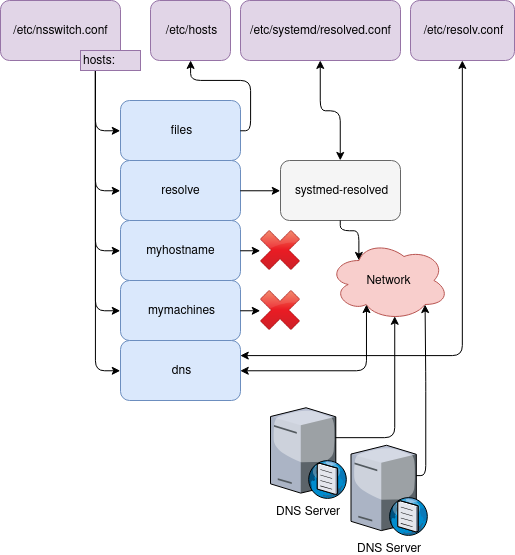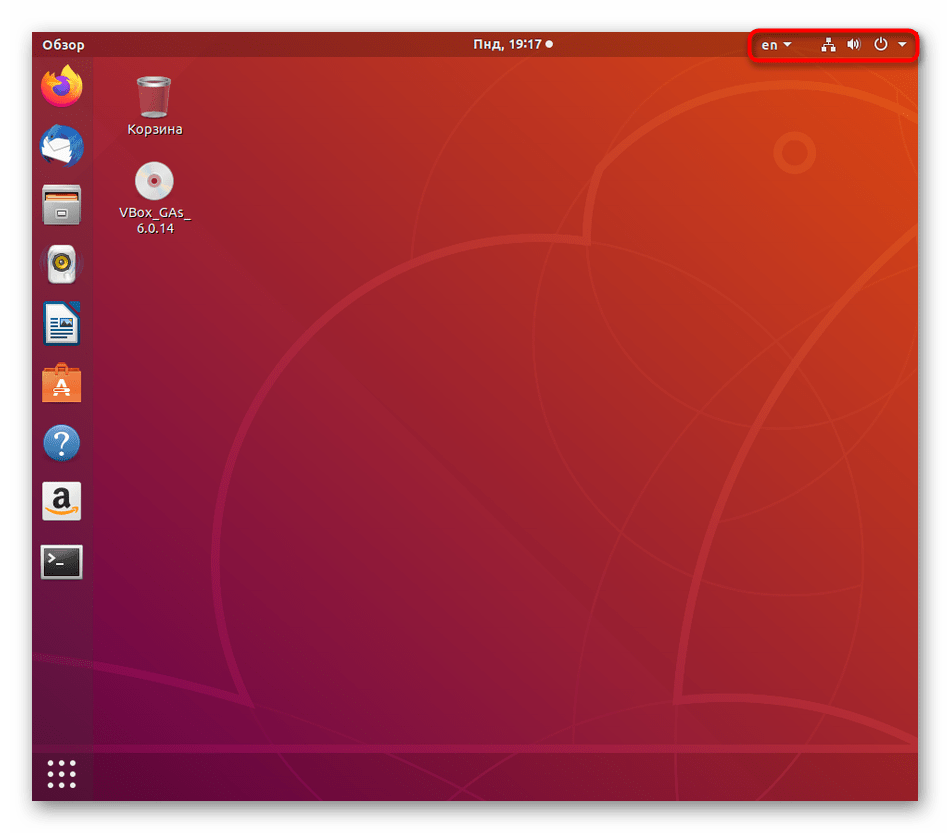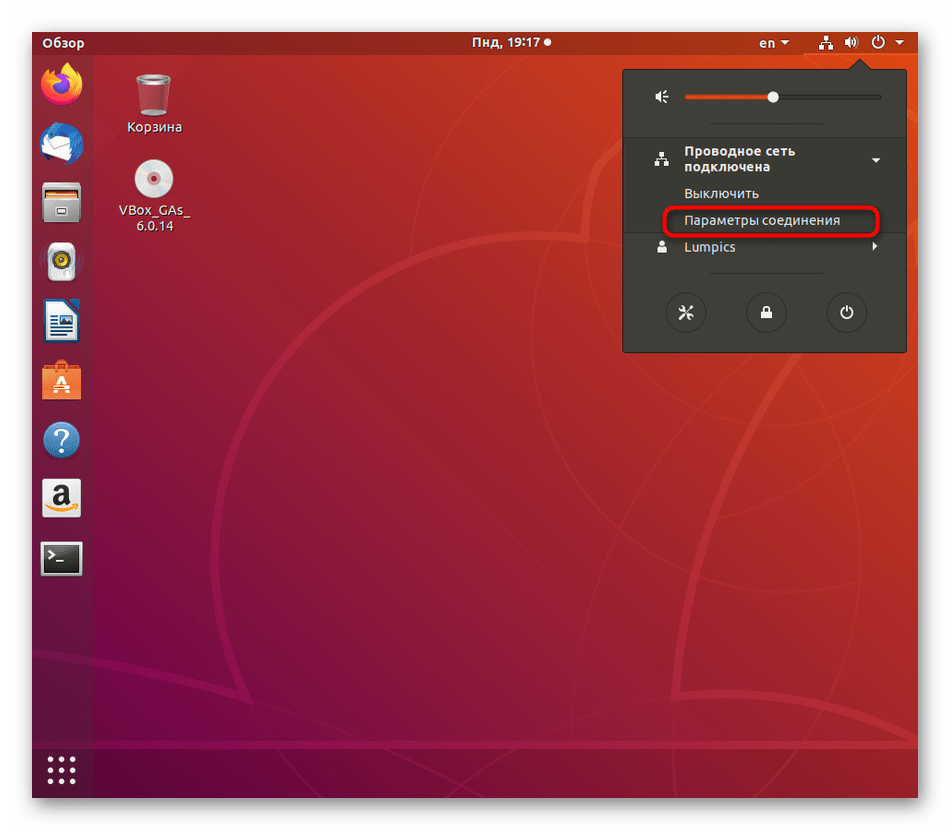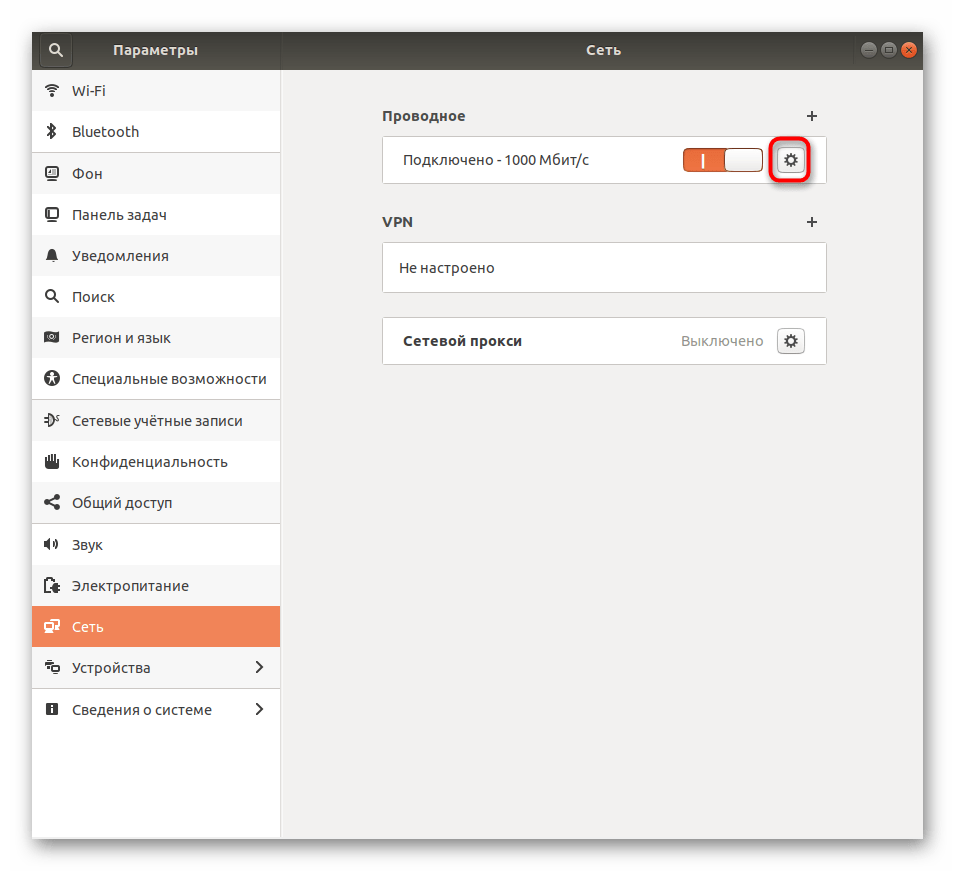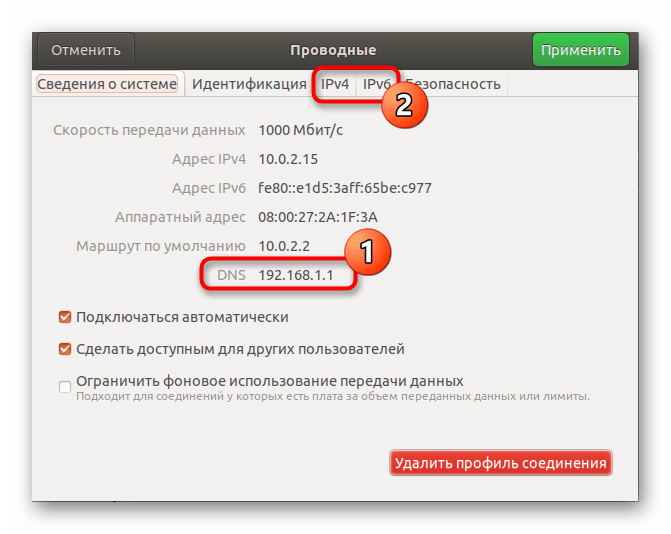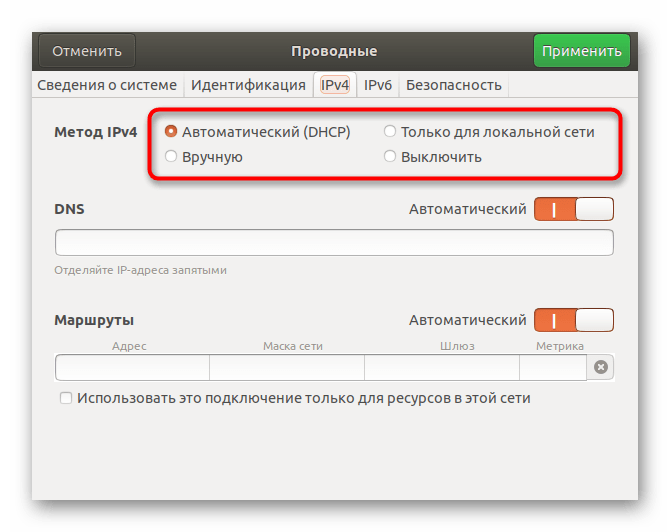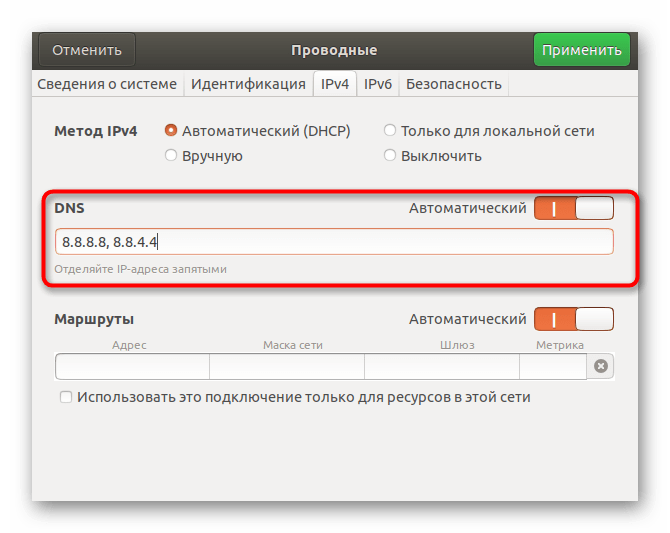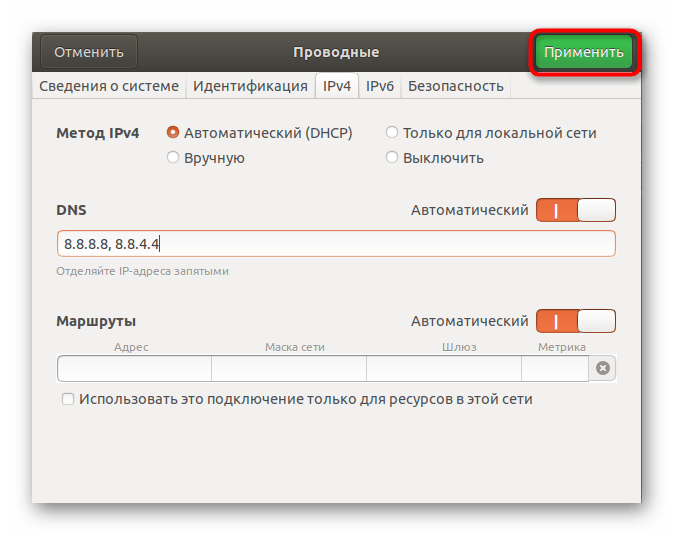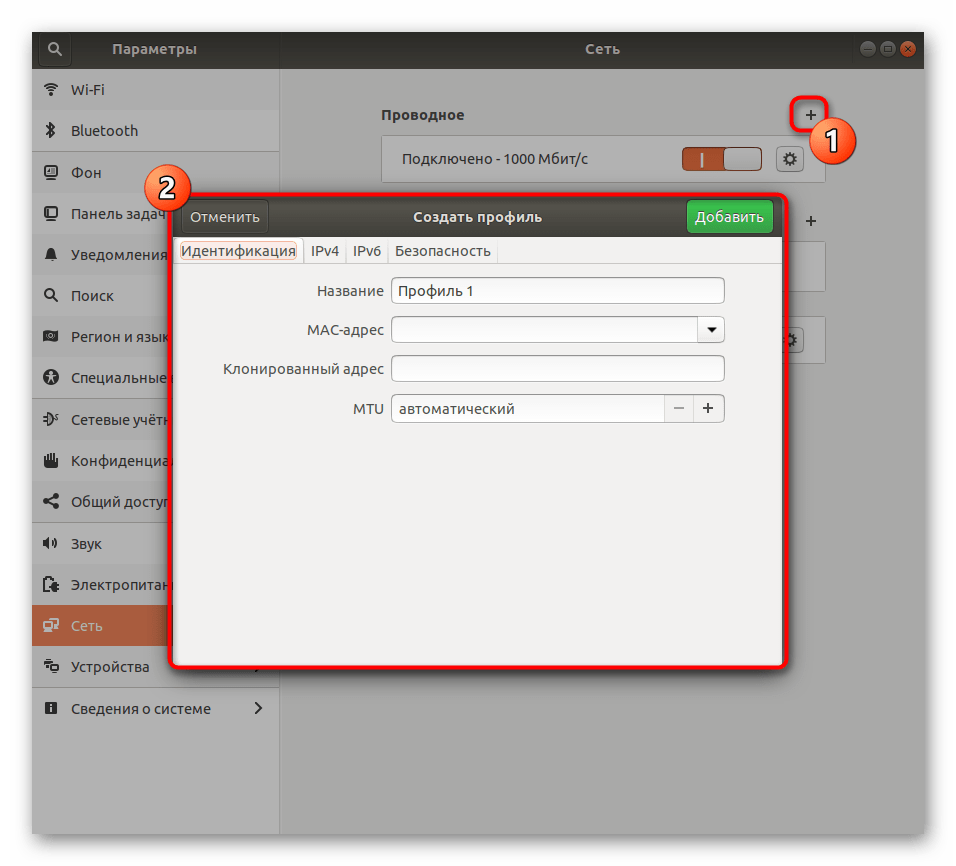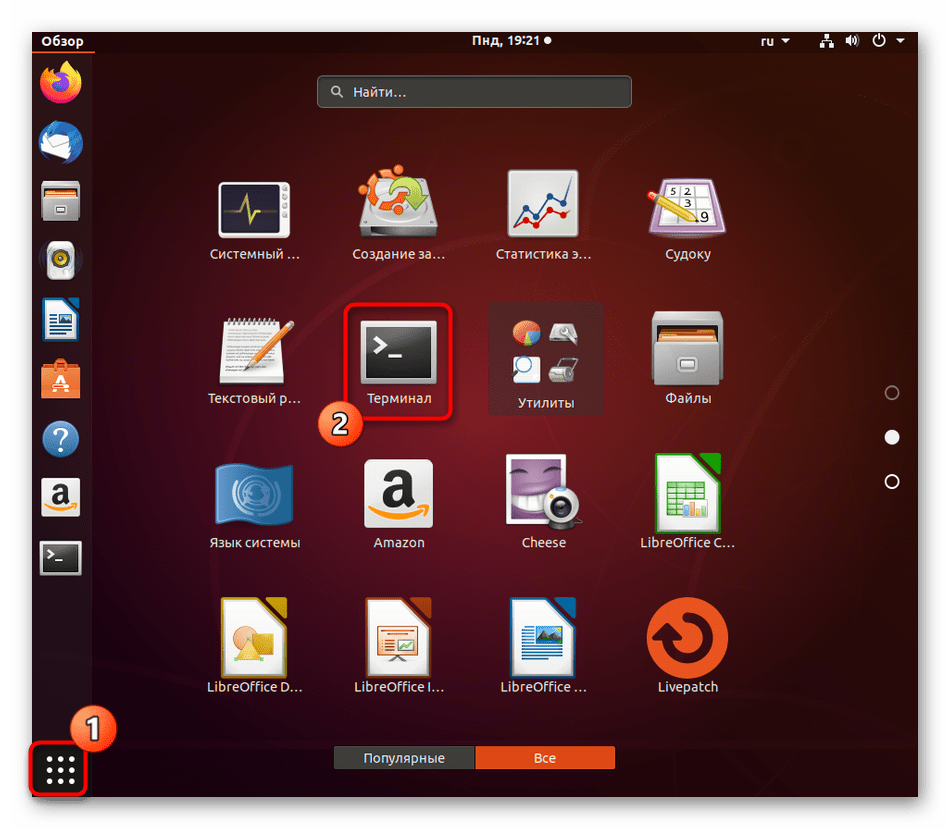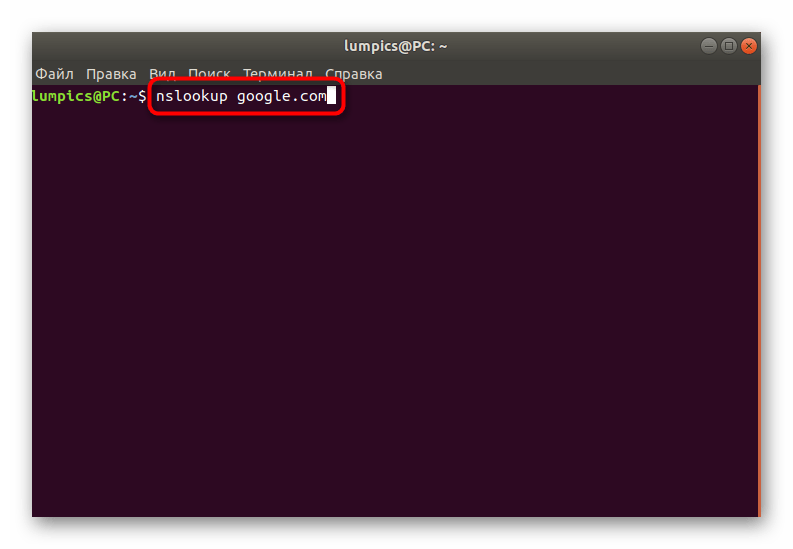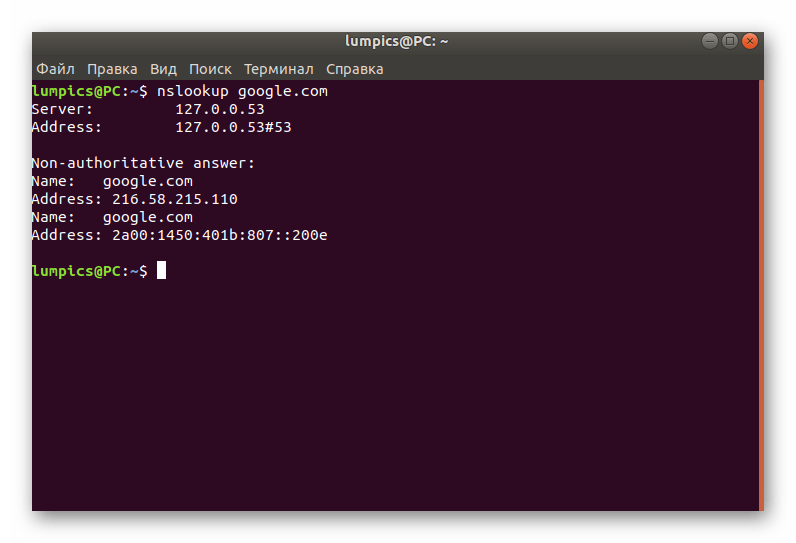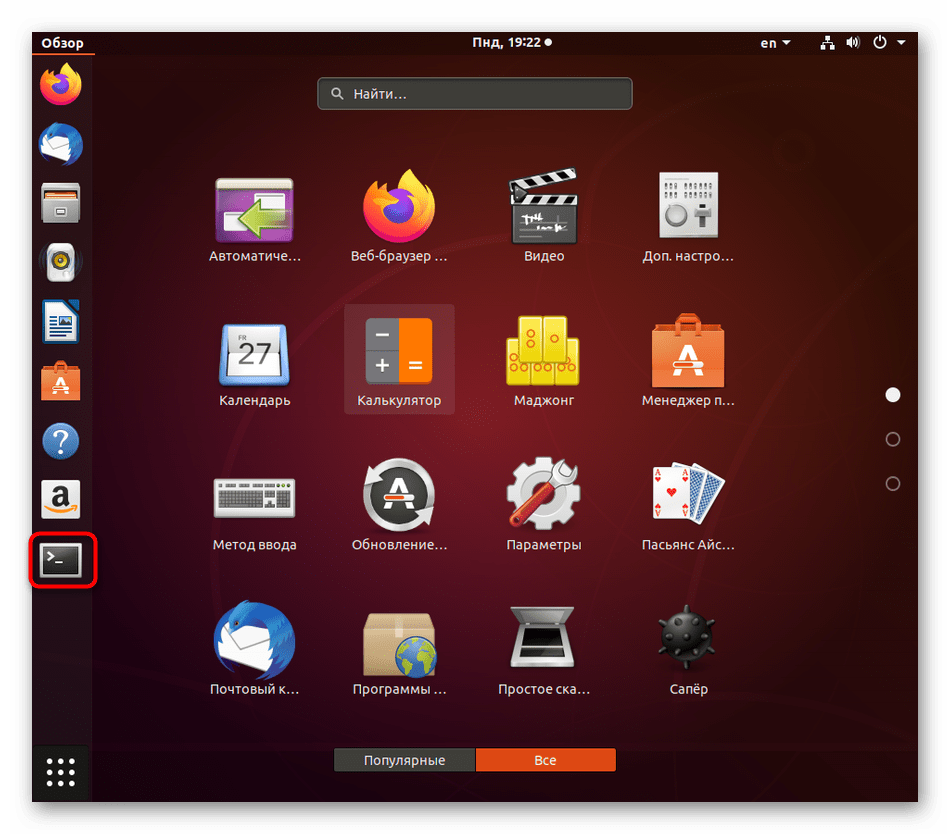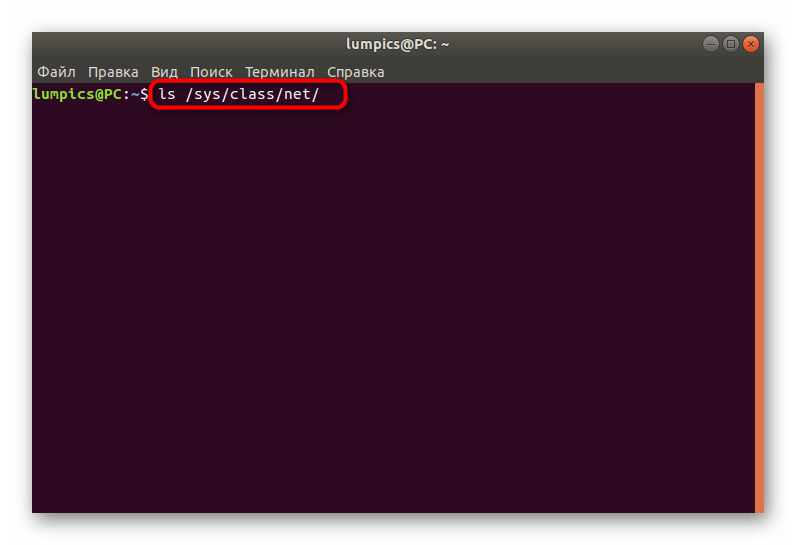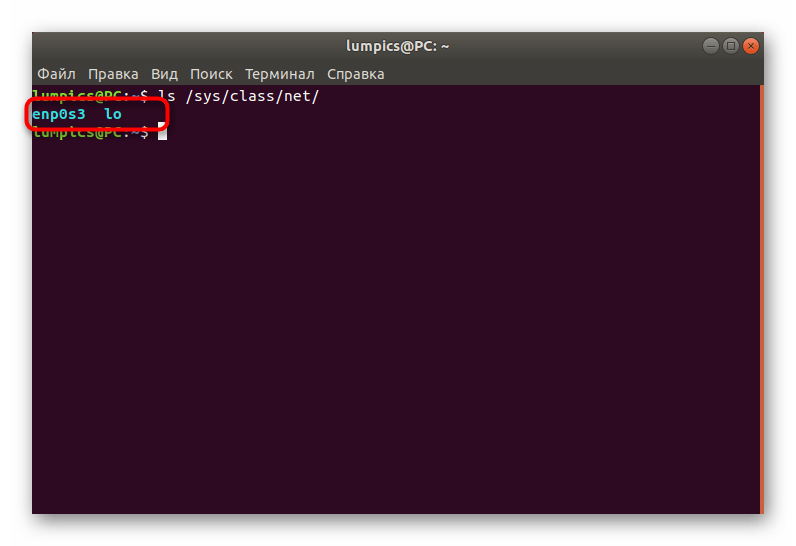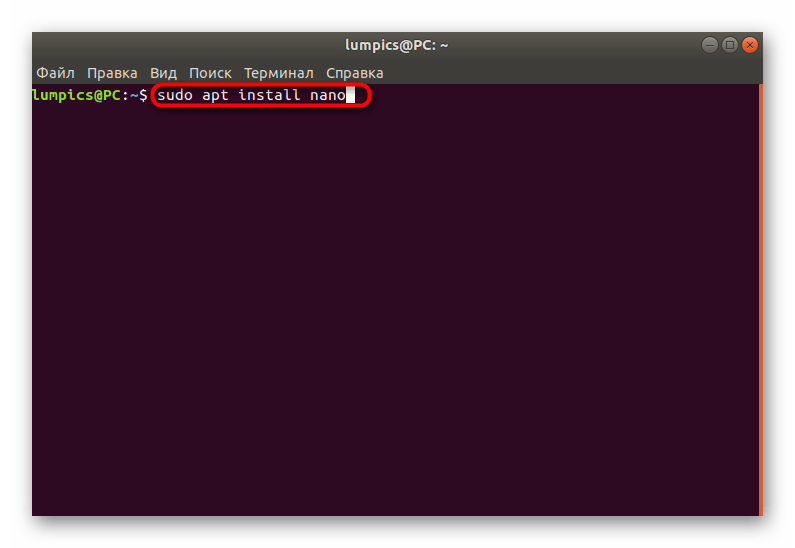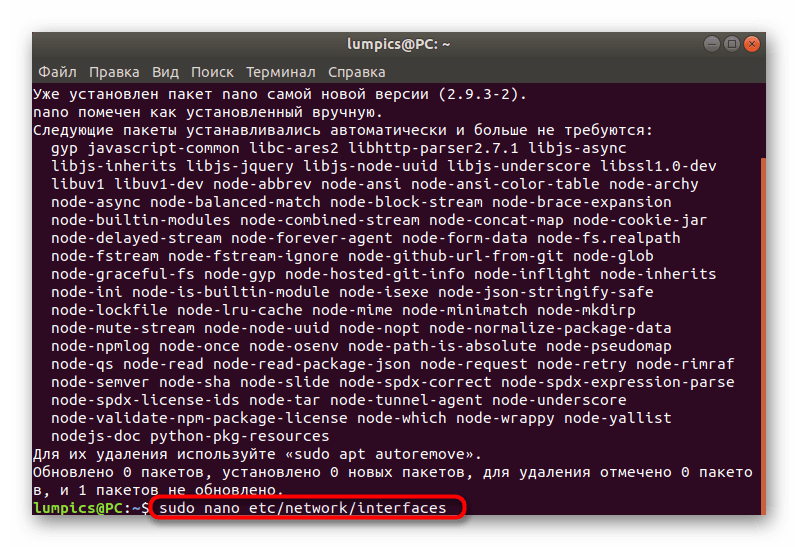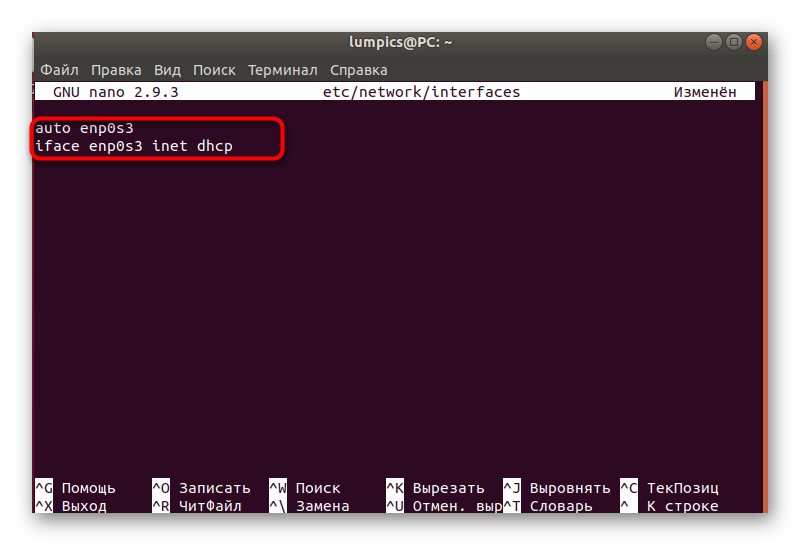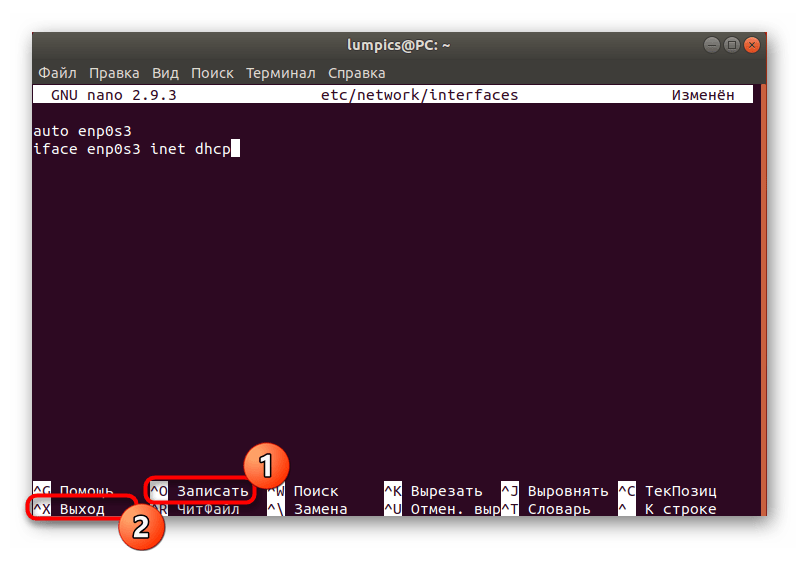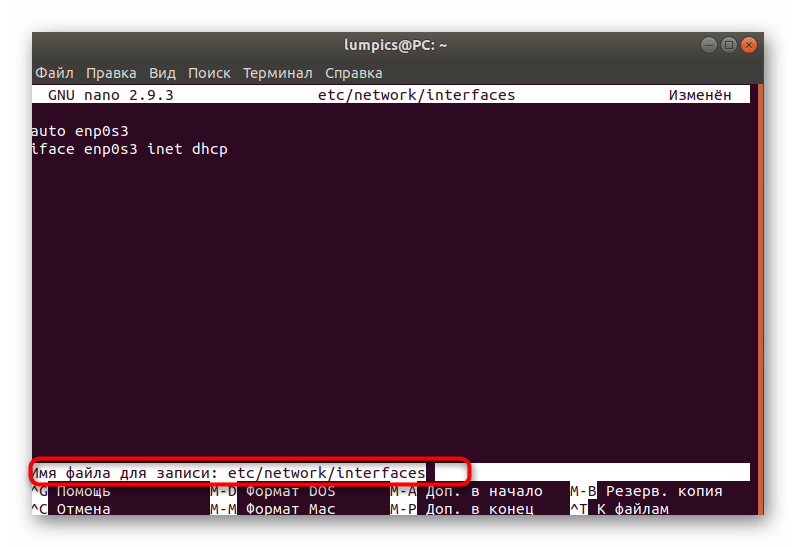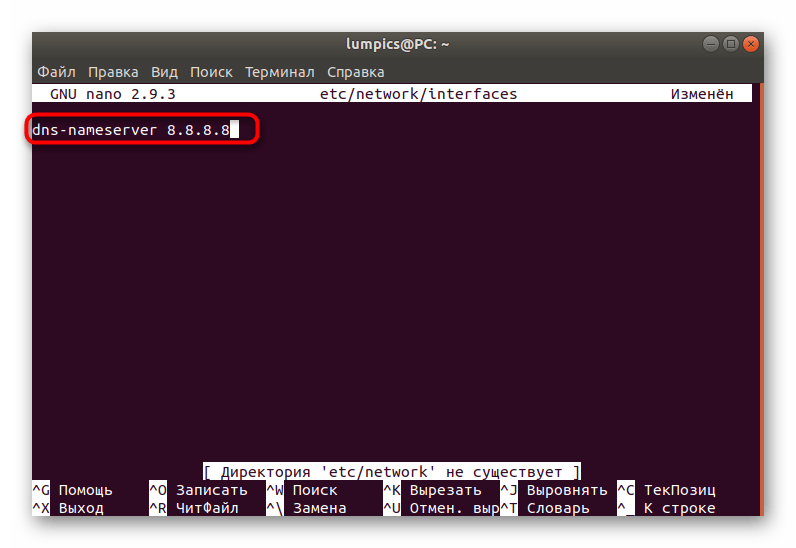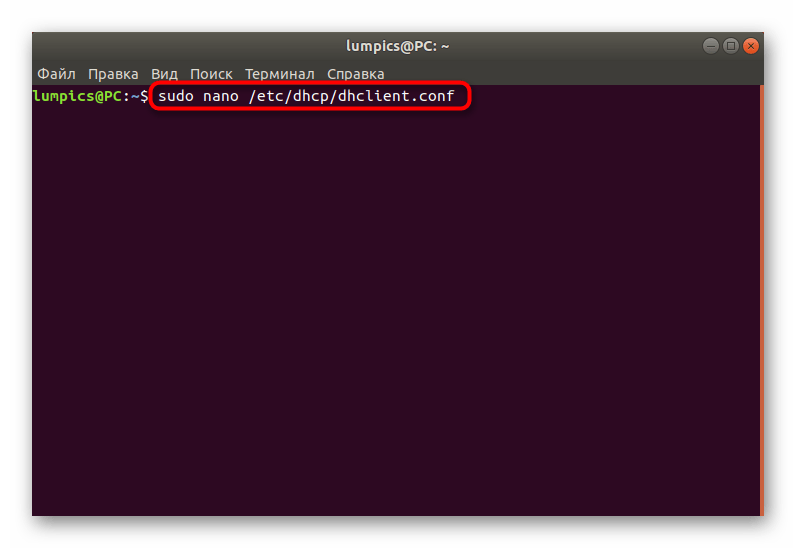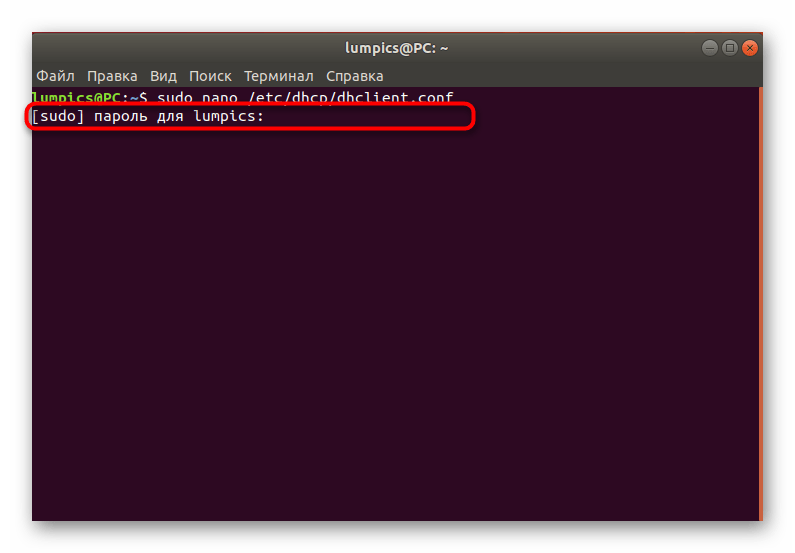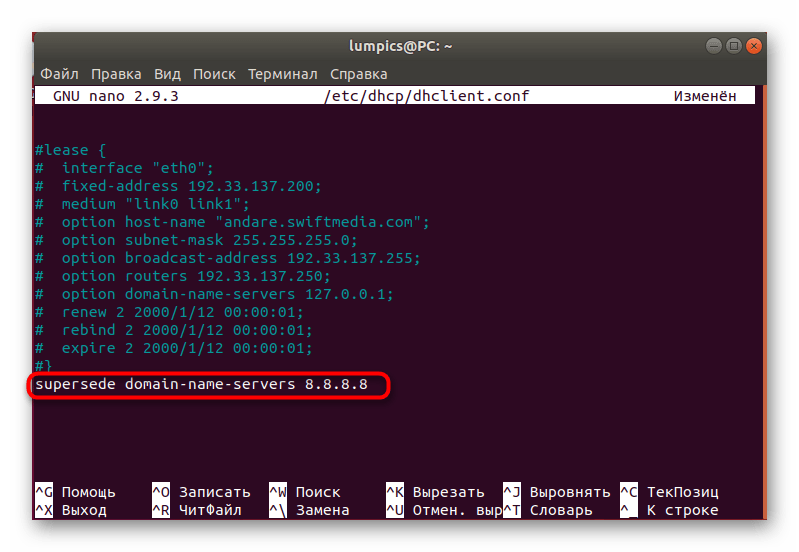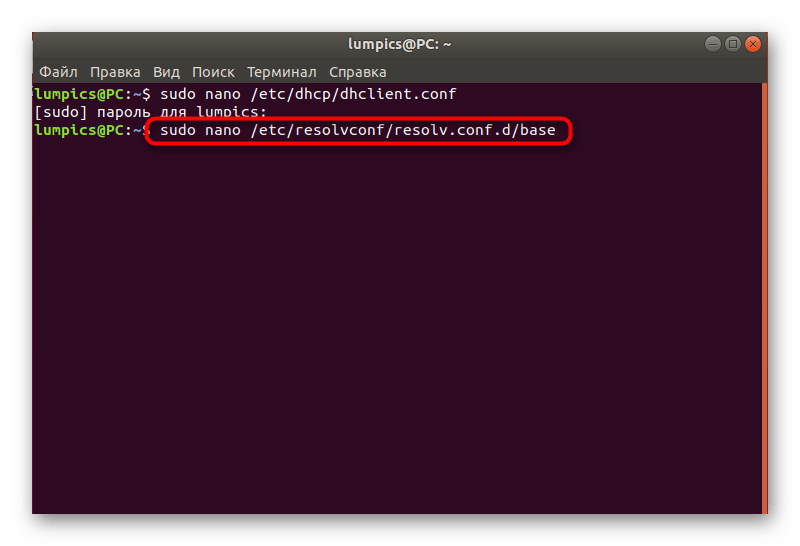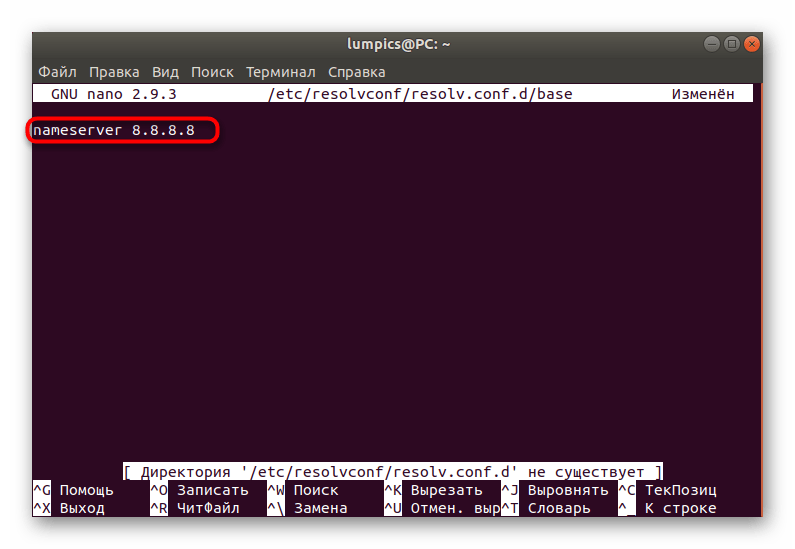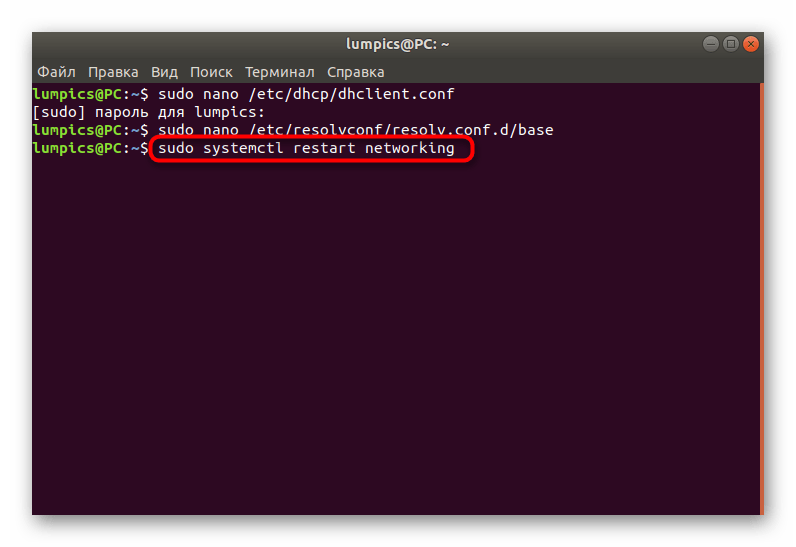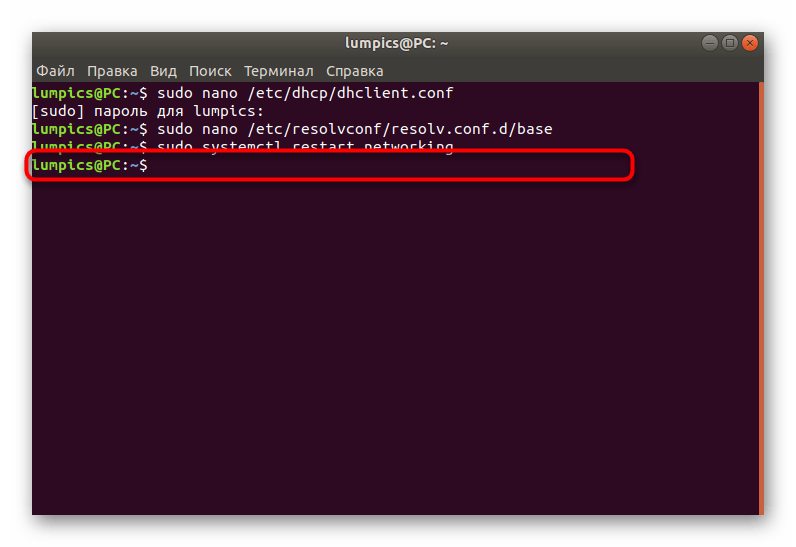Настройка DNS в Linux
Сразу отметим, что речь в данной статье пойдет исключительно о клиентской части системы DNS в linux. О серверной части мы поговорим в другой статье (она-то как раз гораздо проще для восприятия). Итак, начнем.
Разобраться, как работает DNS в вашей системе, можно только поняв, как устроена та программа, которую вы запускаете. Серьезно, только сама программа определяет, как она будет работать с DNS, а не операционная система в целоми и не linux в частности. Нужно смотреть, как была написана вот эта вот конкретная программа. Но не огорчайтесь сразу, вам скорее всего не понадобится срочно изучать все возможные языки программирования, только чтобы настроить вашу программу на работу с DNS. Указанный выше случай справедлив больше для программ собраных статически, разнообразных самопалов или чисто академических творений всемозможных энтузиастов.
Современные программисты достаточно ленивы и собирают свои программы динамически, т.е. с использованием разделяемых библиотек. Они позволяют им не заботиться о ряде функциональных возможностей, таких как работа с сетью, шифрованием или DNS. Действительно, вам бы не понравилось переносить один и тот же код из программы в программу только ради того, чтобы дать ей возможность преобразовывать имена в IP адреса. А если в этом коде потом обнаружиться баг или серьезная уязвимость? Нет. Вся функциональность нынче вынесена в библиотеки. И так уж получилось, что в linux самой популярной библиотекой для преобразования имен является libnss. Т.е. повторюсь, это совсем не обязательно, что ваша программа будет собрана с использованием libnss. Да, большинство (99% программ) будут следовать законам libnss, однако имейте ввиду, что возможна сборка с какой-нибудь другой библиотекой, или вообще статически с самописным кодом. Это будет лишь означать, что настраиваться DNS в этих немногочисленных случаев по-особому.
Итак, после того, как мы выяснили, что большинство программ в linux использует библиотеку libnss для преобразования имен в IP адреса, осталось лишь понять, как настроить этот самый libnss, и дело в шляпе. И тут мы натыкаемся на очередной сюрприз — libnss сам динамический. Да, это не конец цепочки Программа -> libnss -> dns-сервер. Оказывается, есть множество способов для резолвинга. Например, libnss, с помощью, опять же, подключаемых модулей, может заглянуть в файлик (например /etc/hosts) в поиске IP адреса, а потом спросить у местного MySQL, а далее еще пройти чере фильтр-сервер, отдающий запросы в соответствии со своим API по http протоколу. Т.е. вы уже начинаете понимать, что DNS сервера в этой цепочке-то может и не быть. Как же всем этим хозяйством управлять? Головным конфигурационным файлом для libnss является /etc/nsswitch.conf, именно там мы указываем:
- какие модули libnss будет использовать для перобразования имен в адреса
- в каком порядке (приоритет) их вызывать.
И только когда libnss, пройдясь по всем модулям, так и не сможет найти соответствующий запрашиваемому имени IP адрес, тогда вам будет возвращен ответ примерно такого вида
# ping google.com
ping: google.com: Name or service not known
Заглянем в /etc/nsswitch.conf
# Name Service Switch configuration file.
# See nsswitch.conf(5) for details.
passwd: files mymachines systemd
group: files mymachines systemd
shadow: files
hosts: files mymachines myhostname dns
networks: files
protocols: files
services: files
ethers: files
rpc: files
Мы видим много разных строчек. Действительно, libnss отвечает далеко не только за преобразование имен хостов в IP-адреса, а также за преобразование имен пользователей в uid, групп в gid, имен протоколов в номера портов и т.д. Заострим наш взгляд на строке начинающейся с «hosts:», ведь именно о ней-то мы и говорим. Здесь все очень просто — мы определяем, какие модули мы хотим использовать для преобразования имен хостов в IP-адреса и в какой последовательности. Почти наверняка на первом месте у вас будет «files», что означает, что при поступлении запроса на резолвинг, мы сначала вызываем модуль «files», который в свою очеред заглядывает в /etc/hosts в поисках интересующего пользователя имени. Рассмотрим самые распространенные модули, что они делают и как настраиваются на диаграмме
Подведем промежуточный итог:
files
Модуль files не настраивается. Работает с /etc/hosts в качестве базы данных имен и адресов. Синтаксис /etc/hosts предельно простой: IP адрес, полное имя (FQDN) набор алиасов (дополнительных имен)
# cat /etc/hosts
127.0.0.1 www.hippolab.ru hippolab.ru
127.0.0.1 localhost
resolve
Модуль resolve задействует механизм резолвинга имен внедренный в линукс командой, разрабатывающей systemd. Настраивается через /etc/systemd/resolved.conf. Соответственно узнать, какой DNS сервер сейчас используется можно посмотрев на диррективу «DNS=» в указанном файле. Если она закомментирована (перед строкой стоит решетка #), то systemd-resolved наследует конфигурацию либо у демона настройки сети systemd-networkd, либо берет информацию о доступных DNS серверах из /etc/resolv.conf. Если ему вообще не удается найти DNS сервера, то он попытается присоединиться к серверам Google: 8.8.8.8 и 8.8.4.4. Подробно о systemd-resolved в одной из наших предыдущих статей. В большинстве дистрибутивов по-умолчанию не задействован
myhostname
Модуль myhostname не настраиваются. Тоже часть systemd. Резолвит локальные имена машины сами в себя. Например можно пингануть hippo.localhost и вы получите результат. Зачем она надо, спросите вы, если уже есть /etc/hosts? Модуль myhostname надежнее. Редактируя /etc/hosts, человек может совершить ошибку, тогда как myhostname общается напрямую с ядром и ошибок не совершает
mymachines
Модуль mymachines позволяет резолвить имена контейнеров, запущенных systemd.
Модуль dns настраивается через /etc/resolv.conf, в качестве базы данных использует DNS сервера, обращаясь к ним через сеть. Соответственно узнать или прописать адреса DNS серверов можно в указанном файле. И тут стоит быть осторожным. Так как модуль dns является самым популярным способом резолвинга имен хостов в linux, файл /etc/resolv.conf является объектом пристального внимания разнообразных автоматических конфигураторов сети, таких как NetworkManager и т.п. Если вы работаете с одним из таких конфигураторов, то менять настройки надо в их собственных конфигурационных файлах, а не напрямую в /etc/resolv.conf, так как весьма вероятно, что им это не понравится, и ваша конфигурация будет перезаписана. Синтаксис /etc/resolv.conf простой и задается в формате ключ/значение: nameserver указывает на IP адрес DNS сервера, search позволяет указать домен поиска при использовании коротких имен без доменной части.
# cat /ets/resolve.conf
nameserver 8.8.8.8
nameserver 8.8.4.4
search hippolab.ru
Модульная архитектура libnss позволяет действительно творить чудеса. Мы уже упомянули в начале статьи, что вы можете потенциально подключить модуль, который будет резолвить имена, используя базы данных MySQL или HTTP сервера. Возможности по истине безграничные
Кэш DNS в linux
Настало время поговорить о кэшэ DNS в linux. Кэш по-умолчанию в вашем дистрибутиве скорее всего выключен, однако мест, где его можно поискать не так уж и много. Понимая модульность libnss, вы наверняка уже догадались, что кэш можно встретить
- на этапе вызова модуля (например systemd-resolved, имеют свой собственный кэш)
- в самом libnss (демон nscd если запущен, то скорее всего кэширует результаты резолвинга)
- в демонах кэша, которые еще называют stub-resolver, такие как dnsmasq и systemd-resolved, с недавних пор получивший функцию stub-resolver’а
- на самих DNS серверах
Проверить, запущен ли nscd, можно с помощью systemctl
systemctl status nscd
ps -A | grep nscd
Настраивается nscd через /etc/nscd.conf. Его синтаксис перекликается с таковым у /etc/nsswitch.conf, например, имена сервисов и там, и там одинаковые. Кроме того, поддерживается ряд глобальных параметров
logfile
debug-level
threads
max-threads
server-user
stat-user
reload-count unlimited|
paranoia
restart-interval
enable-cache
positive-time-to-live
negative-time-to-live
suggested-size
check-files
persistent
shared
max-db-size
auto-propagate
Т.е. для включения кэша в nscd (этот кэш первичный, т.е. отрабатывает ДО вызова любого модуля из /etc/nsswitch.conf) вам достаточно убедиться в наличии строки
enable-cache hosts yes
Простого перезапуска nscd бывает недостаточно для очистки кэша. Для очистки кэша резолвинга имен хостов в nscd используйте команду
Этой же командой вы можете очистить кэш и других сервисов, например passwd или groups. Просто замените «hosts» на нужный сервис
systemd-resolved
О systemd-resolved мы уже писали в статье Переходим на systemd-resolved. Но на всякий случай напомним. Для очистки кэша systemd-resolved в большинстве случаев достаточно просто перезапустить systemd-resolved командой
systemctl restart systemd-resolved
Или, не перезапуская сервис
dnsmasq
Кэш dnsmasq вычищается простым перезапуском
Источник
Настройка DNS в Linux
Каждый сайт, устройство или определенное расположение имеет собственный IP-адрес, определяющийся оборудованием при обращении к сетям и взаимодействии с ними. Пользователи, которые сталкиваются с необходимостью, например, перехода по сайтам или подключения к другому сетевому компьютеру, тоже должны вводить соответствующий адрес для успешного обмена информацией. Однако запомнить случайный набор цифр довольно сложно. Именно поэтому и была придумана система доменных имен DNS (Domain Name System). Теперь компьютер самостоятельно обращается к серверу для определения IP-адреса при указании доменного имени во время перехода к ресурсу. Такие сервера указываются автоматически или вручную, что зависит от типа конфигурации. Именно об этом процессе мы и хотим поговорить в рамках сегодняшнего материала, взяв за пример известный дистрибутив операционной системы Linux.
Настраиваем DNS в Linux
Практически все дистрибутивы Linux функционируют по похожему принципу. Отличаются лишь некоторые консольные команды и оформление графической оболочки. В качестве примера мы рассмотрим Ubuntu, а вы, отталкиваясь от особенностей своей сборки, тоже сможете без проблем выполнить поставленную задачу. Если трудности возникнут на уровне использования определенных команд или при поиске пунктов меню графической среды, воспользуйтесь официальной документацией дистрибутива, чтобы узнать, какая альтернативная команда или опция отвечает за осуществление нужного действия.
Способ 1: Меню графической оболочки
Этот способ в первую очередь нацелен на начинающих пользователей, поскольку чаще всего в Linux их пугает необходимость выполнять каждое действие, вводя команды в консоль. Уже давно практически во всех окружениях присутствуют соответствующие пункты, позволяющие реализовывать различные конфигурации без единого обращения к «Терминалу». К DNS это тоже относится. Давайте посмотрим, как производится данное редактирование в стандартной графической оболочке Ubuntu.
- Обратите внимание на верхнюю панель, где присутствует кнопка сети и выключения компьютера. Нажмите по одной из них, чтобы просмотреть список подключений.
Здесь вас интересует кнопка под названием «Параметры соединения».
В открывшемся меню отыщите текущее соединение и нажмите по значку в виде шестеренки, чтобы перейти к конфигурации.
В строке «Метод» вы можете указать оптимальный для вас способ получения DNS. По умолчанию используется автоматический тип через DHCP. Однако ничего не мешает вам просто отметить маркером один из остальных присутствующих пунктов.
Вы можете самостоятельно прописать серверы DNS, к которым следует обращаться вашему маршрутизатору. Для этого в строке «DNS» через запятую укажите IP-адреса. На скриншоте ниже вы видите серверы от Google, и выглядят они так: 8.8.8.8 и 8.8.4.4 .
По завершении конфигурации убедитесь в том, что все выставлено правильно, и только потом кликните на «Применить».
По окончании конфигурации откройте главное меню и запустите «Терминал» для проверки.
Введите nslookup , а затем укажите необходимый адрес для проверки, например, google.com .
После нажатия на Enter подождите несколько секунд и ознакомьтесь с полученной информацией. Вы будете уведомлены о том, какой именно DNS-сервер использовался при пропинговке адреса.
Как видите, этот метод максимально прост и позволяет обойтись без редактирования конфигурационных файлов через консоль. Однако некоторые пользователи не имеют возможности задействовать графический интерфейс или же настройка постоянно сбивается. В таком случае придется обращаться к «Терминалу», чему и будет посвящен наш следующий метод.
Способ 2: Редактирование конфигурационных файлов
Использование «Терминала» для редактирования конфигурационных файлов при изменении системных параметров — самый эффективный способ, поскольку все действия здесь будут осуществляться от имени суперпользователя, а также не сбросятся при первом же перезапуске системы. Для конфигурации DNS используйте следующую инструкцию.
- Запустите консоль так, как это было показано ранее, или используйте любой удобный способ, например, созданный значок на панели «Избранное».
Для начала просмотрите список существующих сетевых интерфейсов, чтобы проверить файл для конфигурации. Введите ls /sys/class/net/ и нажмите на Enter.
Проверьте, присутствует ли здесь ваше название интерфейса. По умолчанию оно выглядит так: enp0s3. В случае отсутствия подобной строки придется добавить ее самостоятельно, чему и будут посвящены следующие шаги. Пропустите их, если имя присутствует.
Далее дело будет касаться взаимодействия с конфигурационными текстовыми файлами. Для этого вы можете использовать любой редактор, установленный по умолчанию, например, vi. Однако начинающим юзерам не всегда удобно управлять подобным софтом. В таких ситуациях мы советуем установить более подходящее решение. Пропишите sudo apt install nano и нажмите на Enter.
Подтвердите свои намерения добавить софт, а после успешной инсталляции переходите к работе с файлами. Введите команду sudo nano /etc/network/interfaces и затем подтвердите ее.
Вставьте строки auto enp0s3 и iface enp0s3 inet dhcp , чтобы задать конфигурацию интерфейса.
Используйте комбинацию Ctrl + O для сохранения настроек. В будущем запомните, что знак ^ обозначает Ctrl, то есть, например, выход из редактора осуществляется через Ctrl + X.
При сохранении не изменяйте имя файла для записи, а просто нажимайте на Enter.
Следом в этом же файле введите dns-nameserver 8.8.8.8 для установки DNS от Google, и уже после этого можете закрыть данный объект.
Далее понадобится настроить другой элемент, перейдите к нему через sudo nano /etc/dhcp/dhclient.conf .
При запросе пароля суперпользователя введите его. Учтите, что символы при таком методе набора не отображаются в целях безопасности.
Опуститесь в самый низ по содержимому и вставьте строку supersede domain-name-servers 8.8.8.8 . Затем сохраните изменения и закройте файл.
Осталось отредактировать последние параметры в sudo nano /etc/resolvconf/resolv.conf.d/base .
Вставьте строку nameserver 8.8.8.8 , определяющую DNS. Перед выходом не забудьте применить изменения в этом же файле.
Все изменения DNS вступят в силу сразу же после перезагрузки сети. Осуществляется это командой sudo systemctl restart networking .
Появившаяся пустая строка для ввода означает, что перезапуск прошел успешно.
Конечно, использовать второй способ гораздо сложнее первого, однако это единственная альтернатива, которая оказывается эффективной в тех случаях, когда изменения DNS через графическую оболочку не приносят никаких результатов из-за постоянного сброса настроек. Вам достаточно просто следовать инструкциям, точно выполняя их для правильной конфигурации, и вы справитесь с редактированием параметров получения доменных имен.
Помимо этой статьи, на сайте еще 12315 инструкций.
Добавьте сайт Lumpics.ru в закладки (CTRL+D) и мы точно еще пригодимся вам.
Отблагодарите автора, поделитесь статьей в социальных сетях.
Источник